كيفية إيقاف تشغيل الكمبيوتر من هاتفك

كيفية إيقاف تشغيل الكمبيوتر من هاتفك
ملفات ASPX ليست شائعة ولكنك ستواجهها إذا قمت بتنزيل الكود المصدري لأحد التطبيقات ، فقد تجد ملف APSX أو اثنين فيه. قد يكون نوع الملف غير شائع لمعظم المستخدمين ولكن ليس من الصعب فتح هذا النوع من الملفات.
ملف ASPX
يتم إنشاء ملف ASPX بواسطة خادم يقوم بتشغيل ASP.Net. هذه في الأساس صفحة ويب ولكن بدلاً من استخدام لغة HTML. تتم معالجته وترجمته إلى HTML عند قراءة الملف أو تحميله بواسطة موقع ويب في مستعرض ويب حديث.
بقدر ما يذهب فتح ملف ASPX ، ستجد أنه من السهل القيام به. لا تحتاج إلى إعداد خادم أو تثبيت تطبيقات معقدة للقيام بهذه المهمة.
1. افتح ملفات ASPX - مستعرض الويب
ملف ASPX هو في الأساس مستند. السبب الوحيد الذي لا يمكنك فتحه هو بسبب امتداده. بخلاف ملف HTML الذي يمكنك فتحه باستخدام محرر نصوص ، فأنت بحاجة إلى عارض PDF لفتح ملفات ASPX.
2. استخدم أدوات تطوير الويب
إذا أدى تحويل ملف ASPX إلى ملف PDF وفتحه في المستعرض إلى عدم عرض الملف بشكل صحيح ، فيمكنك استخدام أداة تطوير الويب بدلاً منه. هناك الكثير من أدوات تطوير الويب التي يمكنك استخدامها ولكن إذا كنت تبحث عن أداة مجانية وسهلة التثبيت وسهلة الإعداد ، فإننا نوصي بشدة باستخدام Notepad ++.
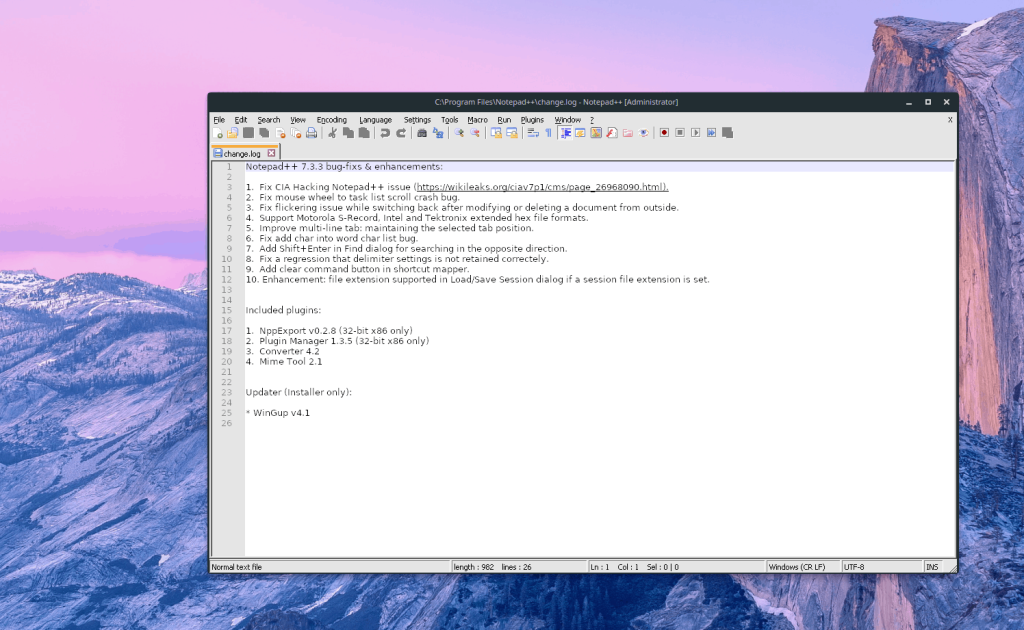
3. أدوات تطوير الويب على الإنترنت
تتيح لك تطبيقات الويب لتطوير الويب فتح ملفات ASPX في متصفحك. لا يتعين عليك تحويلها إلى PDF. بدلاً من ذلك ، يمكن لتطبيق الويب قراءة ملف APSX كما هو. لا يتعين عليك تثبيت تطبيقات إضافية طالما أن لديك متصفحًا حديثًا مثل Chrome أو Firefox مثبتًا على نظامك.
توجد عارضات ملفات ASPX مخصصة ولكنها ليست أكثر التطبيقات إثارة للإعجاب التي ستجدها على الإنترنت. حاول استخدام عارض ASPX الخاص بـ File Pro Info لفتح ملف ASPX في متصفحك.
استنتاج
إذا كان لديك Microsoft Visual Studio مثبتًا على نظامك ، فهو أفضل تطبيق يمكنك استخدامه لعرض ملف ASPX. بالطبع ، سيقوم Visual Studio أيضًا بتثبيت الكثير من الأشياء الأخرى على نظامك للمساعدة في التطوير ، إذا لم تكن مطورًا ، فإن تثبيت Visual Studio لعرض ملف ASPX أمر مبالغ فيه. جرب أحد الخيارات التي قمنا بإدراجها بدلاً من ذلك للحصول على نهج أبسط بكثير.
كيفية إيقاف تشغيل الكمبيوتر من هاتفك
يعمل تحديث ويندوز بشكل أساسي بالتزامن مع السجل وملفات DLL وOCX وAX المختلفة. في حال تلف هذه الملفات، ستظل معظم ميزات
تتزايد مجموعات حماية النظام الجديدة بسرعة كبيرة في الآونة الأخيرة، وكلها تقدم حلاً جديدًا للكشف عن الفيروسات/البريد العشوائي، وإذا كنت محظوظًا
تعرّف على كيفية تفعيل البلوتوث على نظامي التشغيل Windows 10/11. يجب تفعيل البلوتوث لتعمل أجهزتك بشكل صحيح. لا تقلق، الأمر سهل!
في السابق، قمنا بمراجعة NitroPDF، وهو قارئ PDF جيد يسمح أيضًا للمستخدم بتحويل المستندات إلى ملفات PDF مع خيارات مثل دمج وتقسيم ملف PDF
هل سبق لك أن استلمت مستندًا أو ملفًا نصيًا يحتوي على أحرف زائدة؟ هل يحتوي النص على الكثير من علامات النجمة والواصلات والمسافات الفارغة، وما إلى ذلك؟
لقد سألني الكثير من الأشخاص عن رمز Google المستطيل الصغير الموجود بجوار زر ابدأ في نظام التشغيل Windows 7 على شريط المهام الخاص بي، لذا قررت أخيرًا نشر هذا
يُعدّ uTorrent بلا شكّ أشهر برنامج لتنزيل التورنت على سطح المكتب. على الرغم من أنّه يعمل بسلاسة تامة معي على نظام Windows 7، إلا أن بعض الأشخاص يواجهون
يحتاج الجميع إلى أخذ فترات راحة متكررة أثناء العمل على الكمبيوتر، وعدم أخذ فترات راحة يزيد من احتمالية ظهور عينيك (حسنًا، ليس فجأة)
قد تجد العديد من التطبيقات التي قد تكون معتادًا عليها كمستخدم عادي. معظم الأدوات المجانية الشائعة تتطلب تثبيتًا مُرهقًا.







